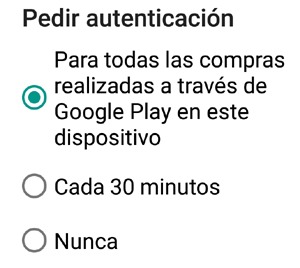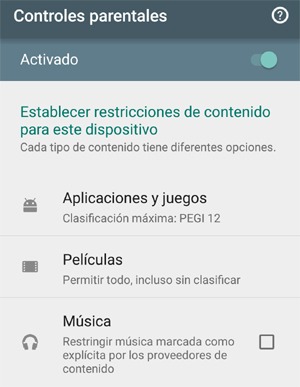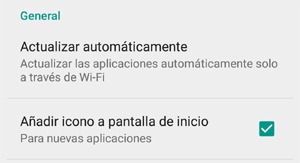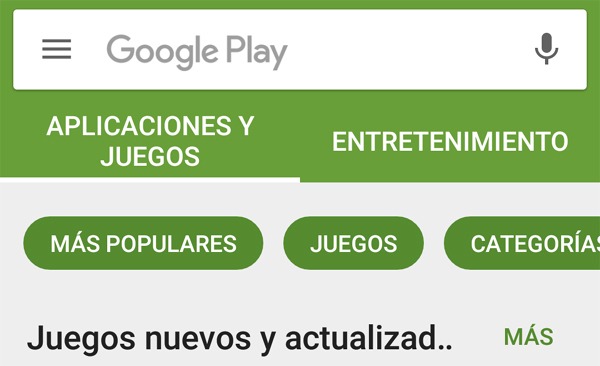
Aunque recientemente ha recibido una actualización de diseño, la tienda de Google Play lleva años ofreciendo opciones que todo usuario de Android que se precie debería conocer. Si no tenemos pensado pasarnos a alguna de las alternativas a Google Play, debemos saber que la tienda oficial de Google cuenta con una serie de trucos que, de cara a facilitar nuestro día a día -y en algunos casos, de cara a evitarnos sustos a final de mes-, no está de más conocer. Haciendo un resumen de estos trucos, en esta ocasión hemos recopilado tres trucos para Google Play que pueden salvarte de un buen aprieto.
1.- Blinda las compras de aplicaciones
En Google Play, si tenemos asociado un método de pago a nuestra cuenta, comprar aplicaciones es una tarea que, desde cierto punto de vista, puede llegar a ser incluso demasiado sencilla. Por ello, de cara a evitar encontrarnos con un importante cargo en la tarjeta, lo más recomendable es configurar nuestra cuenta para que la autenticación sea necesaria en cada compra que se realice en Google Play. Para ello, seguimos estos pasos:
- Entramos en la tienda de Google Play desde nuestro teléfono inteligente.
- Pulsamos sobre el icono de las tres líneas paralelas que veremos en la parte superior izquierda de la pantalla.
- En el menú que se nos abrirá desde el lateral izquierdo, pulsamos sobre la opción de «Ajustes«.
- Ahora, para asegurarnos de que todas las compras que realicemos deberán ser verificadas con nuestras credenciales, tenemos que pulsar sobre la opción de «Pedir autenticación para realizar compras«. Al pulsar sobre esta opción, debemos asegurarnos de que tenemos marcada la opción de «Para todas las compras realizadas a través de Google Play en este dispositivo«, que es la que evitará que una única autenticación pueda permitir la compra de varias aplicaciones seguidas.
 2.- Si tienes hijos, el control parental es imprescindible
2.- Si tienes hijos, el control parental es imprescindible
Pero, si un niño llega a tener el control de nuestro teléfono inteligente, ¿de qué sirve blindar la compra de aplicaciones si, aún así, sigue siendo posible descargar aplicaciones gratuitas para adultos? En ese caso, lo que entra en juego es el control parental. Google Play dispone de una interesante política al respecto, y permite activar una protección que impide que los niños puedan descargar aplicaciones, películas o canciones que estén fuera de su rango de edad. Para configurar esta opción parental, los pasos a seguir son estos:
- Entramos en la tienda de Google Play.
- Pulsamos sobre el icono de las tres líneas paralelas ubicado en la parte superior izquierda de la pantalla.
- Dentro del menú que se nos abrirá en el lateral izquierdo, pulsamos sobre la opción de «Ajustes«.
- Seguidamente, pulsamos sobre la opción de «Controles parentales«.
- Ahora, a no ser que hayamos configurado previamente esta opción, veremos que en la pantalla se nos mostrará el mensaje de «El control parental está desactivado«. Por ello, lo primero que tenemos que hacer es pulsar sobre el botón que veremos en la parte superior derecha de la pantalla. La aplicación nos pedirá que introduzcamos un PIN; ese será el código que restringirá el acceso a los contenidos que no queramos que accedan los niños, por lo que resulta recomendable que solamente lo conozcamos nosotros.
- Una vez configurado el código, lo siguiente que tenemos que hacer es establecer las restricciones de contenido. Para ello, primero pulsamos sobre la opción de «Aplicaciones y juegos«, y seguidamente seleccionamos la máxima clasificación permitida entre todas las disponibles (PEGI 3, PEGI 7, PEGI 12, PEGI 16, PEGI 18 o Permitir todo, incluso sin clasificar). En la opción de «Películas«, también elegimos entre las máximas clasificaciones permitidas (APTA, 7, 12, 13, 16, 18, Película X o Permitir todo, incluso sin clasificar), mientras que en la opción de «Música» solamente podemos restringir la música marcada como explícita por los proveedores del contenido.
3.- Evita que se creen iconos en la pantalla principal
Aunque no se trata de un truco que precisamente pueda salvarnos la vida a final de mes, no está de más que conozcamos la opción que nos permite evitar tener que andar borrando manualmente un icono de la pantalla de inicio cada vez que instalamos una nueva aplicación desde Google Play. Esta opción está accesible siguiendo estos pasos:
- Entramos en la tienda de Google Play.
- Pulsamos sobre el icono de las tres líneas paralelas que veremos en la parte superior izquierda de la pantalla y, después, pulsamos sobre la opción de «Ajustes«.
- Ahora, buscamos la opción de «Añadir icono a pantalla de inicio – Para nuevas aplicaciones» y, simplemente, procedemos a desactivarla.